Hướng dẫn chụp màn hình trên Samsung Galaxy A72
Nội dung bài viết
Việc chụp ảnh màn hình trên các thiết bị Android rất dễ dàng và trở thành tính năng phổ biến trên hầu hết các điện thoại hiện nay. Samsung cũng cung cấp cho người dùng những phương pháp chụp màn hình trực tiếp mà không cần cài thêm ứng dụng từ bên thứ ba.

Cách thực hiện chụp màn hình trên Samsung Galaxy A72
Samsung Galaxy A72, mẫu điện thoại tầm trung thuộc dòng Galaxy A Series 2021, mang đến cho người dùng nhiều cách chụp màn hình tiện lợi. Hãy cùng khám phá các phương pháp dưới đây để chụp màn hình trên chiếc điện thoại này.
1. Chụp màn hình bằng phím vật lý.
2. Chụp màn hình qua Menu hỗ trợ.
3. Chụp màn hình bằng cách vuốt lòng bàn tay.
Hướng dẫn chụp màn hình trên Samsung Galaxy A72
1. Cách chụp màn hình Samsung Galaxy A72 bằng phím vật lý
Đối với hầu hết các thiết bị Android, việc chụp màn hình qua phím vật lý là rất đơn giản, và Samsung Galaxy A72 cũng không ngoại lệ. Hãy làm theo các bước dưới đây để ghi lại màn hình của bạn.
Bước 1: Mở sẵn nội dung mà bạn muốn lưu lại trên màn hình.
Bước 2: Nhấn và giữ đồng thời nút giảm âm lượng và nút nguồn cho đến khi màn hình sáng lên và bạn nghe thấy âm thanh chụp màn hình. Lúc này, ảnh màn hình đã được lưu thành công.

Bước 3: Bạn sẽ thấy một thanh menu nhỏ xuất hiện ở cuối màn hình với ba lựa chọn, bao gồm:
- Chỉnh sửa và cắt ảnh.
- Chia sẻ ảnh lên các mạng xã hội.
- Kích hoạt tính năng Scroll Capture (chụp cuộn màn hình).
2. Chụp màn hình Samsung Galaxy A72 qua Menu hỗ trợ
Với phương pháp này, bạn không cần phải sử dụng phím vật lý mà chỉ cần kích hoạt Menu hỗ trợ trong phần cài đặt. Dưới đây là các bước thực hiện đơn giản:
Bước 1: Vào Settings (Cài đặt) > Accessibility (Hỗ trợ) > Interaction and dexterity (Tương tác và Thao tác) và bật Assistant menu (Menu hỗ trợ).

Bước 2: Menu hỗ trợ sẽ hiện lên dưới dạng một biểu tượng tròn với bốn ô vuông nhỏ, dễ dàng thao tác ngay trên màn hình.
Bước 3: Đầu tiên, chuẩn bị nội dung cần lưu lại. Tiếp theo, mở Menu hỗ trợ và chọn mục Screenshots (Ảnh chụp màn hình).

3. Chụp màn hình Samsung Galaxy A72 bằng cách vuốt lòng bàn tay
Nếu vì lý do nào đó mà các phương pháp trước không khả dụng, bạn có thể dùng tính năng Palm Swipe to Capture trên Galaxy A72. Đây là một tính năng tiện lợi của Samsung, không yêu cầu phím bấm nào cả.
Bước 1: Kích hoạt tính năng vuốt lòng bàn tay để chụp bằng cách vào Settings (Cài đặt) > Advanced Features (Tính năng nâng cao) > Motions and Gestures (Chuyển động và Cử chỉ) và bật tùy chọn Palm swipe to capture (Vuốt lòng bàn tay để chụp).

Bước 2: Sau khi kích hoạt, chỉ cần chuẩn bị nội dung muốn chụp, vuốt cạnh bàn tay ngang qua màn hình. Lưu ý là tính năng này sẽ không hoạt động khi bàn phím đang hiển thị trên màn hình.

https://Tripi.vn/cach-chup-man-hinh-samsung-galaxy-a72-27865n.aspx
Trên đây là các cách chụp màn hình Samsung Galaxy A72. Các dòng điện thoại Galaxy A của Samsung đều hỗ trợ tính năng tương tự, vì vậy bạn cũng có thể áp dụng cho các mẫu như Galaxy A32 hay A52.
Có thể bạn quan tâm

Hướng dẫn kích hoạt nút home ảo trên iPhone

Hướng dẫn kích hoạt tính năng tự động thay đổi hình nền trên iPhone, iPad chỉ bằng một cú chạm nhẹ vào mặt lưng.
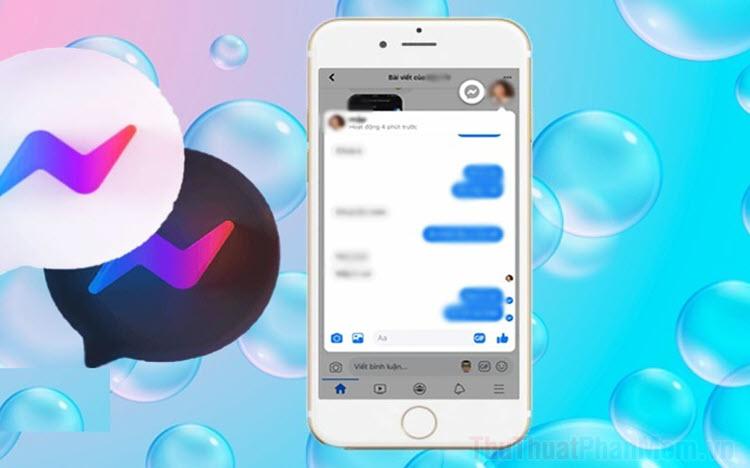
Hướng dẫn kích hoạt tính năng bong bóng chat Messenger trên iPhone, iPad

Top 4 bác sĩ tim mạch xuất sắc nhất tại Đà Nẵng

Bí quyết khiến cô gái cảm thấy mình thật đặc biệt qua những dòng tin nhắn


